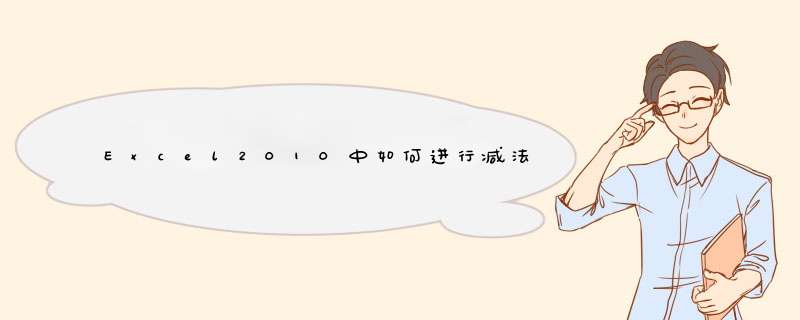
经常使用 Excel 的朋友都清楚,Excel中是没有自带的减法函数的,那如果我们要用到减法该怎么办呢下面让我为你带来 Excel2010 中如何进行减法运算的 方法 。
Excel2010减法运算步骤如下:
打开一个Excel文件。
02首先我们要知道我们需要的是“结余”的数值,即用收入-支出。
先单击一下收入框格,我们可以再左上角看到他所在的行和列,即E4。
03同理,支出是F4。
04现将鼠标在结余下面的第一个框格中单击一下,用公式来表示这个减法就是G5=E5-F5,在上方fx处输入“=E5-F5”。
05之后按下enter键,结余的数值自动就被算出来了。
06要想算出下面两个结余数值,直接将鼠标放在第一个结余数值框格的右下角直到鼠标变成十字直接向下拉即可。
关于Excel减法的相关 文章 推荐:
1 Excel怎么做减法运算
2 Excel2013怎么批量进行加减乘除运算
3 Excel2010日期函数的加减怎么做
在excel表格中算减法方法如下:1
启动excel软件,在任意单元格输入=6-1(示例数据),就实现了表格中减法的运算;
2
在日常的excel表格 *** 作中,四则运算的减法是比较常见的,可以在表格中任意位置输入想实现减法 *** 作的公式即可。首先随便在一个空白单元格中输入“5”,然后点右键复制该单元格,如下图,我在E1单元格中输入了5接着按住键盘上的“Ctrl”键依次点击A2、B4、B5、C6、D3这些单元格,将其选中;单击菜单栏的“编辑”中的“选择性粘贴”,在d出的“选择性粘贴”窗口中选择“运算”中的“减”然后确定。最后的结果就已经出来了,一次性将所以单元格的数据减去了5,是不是非常方便当然大家如果想一次性相加求和或者是求平均值、求积等可以在“选择性粘贴”里面任意选择加、减、乘、除就行了。
减法的函数公式是如下:
工具/原料
LenovoThinkPadE420
Windows11
office2021
1、选中空白格
选中一个需要呈现减法函数的单元格。
2、输入等号
在单元格中输入等号。
3、用减号连接两个单元格
输入等号后此时是可以选中单元格的,先单击一个单元格,再按住键盘的减号,再单击另一个单元格,这样一个等式就输入完成了。
4、查看结果
等式输入完成后,按键盘的enter键,即可得到结果。
欢迎分享,转载请注明来源:内存溢出

 微信扫一扫
微信扫一扫
 支付宝扫一扫
支付宝扫一扫
评论列表(0条)